Premiere Pro CC 2018崩后如何找回正剪辑的视频
1、第一种方法:
重新打开Adobe Premiere Pro CC 2018,这里有最近打开的项目,如果你在软件崩溃前,有手动保存过,那么在这里你可以找回你手动保存的部分。
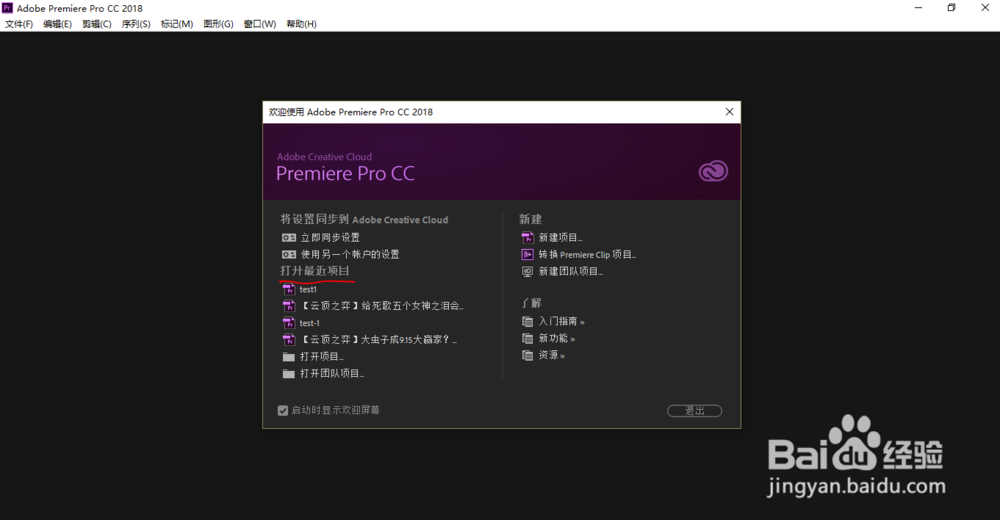
1、Adobe Premiere Pro CC 2018在我们剪辑视频的过程中也有自动保存的机制,如果我们之前没有手动保存过,就需要用到自动保存到的文件了。
第一步:在“文件”菜单下,找到项目设置,再找到暂存盘选项,点击暂存盘查看。
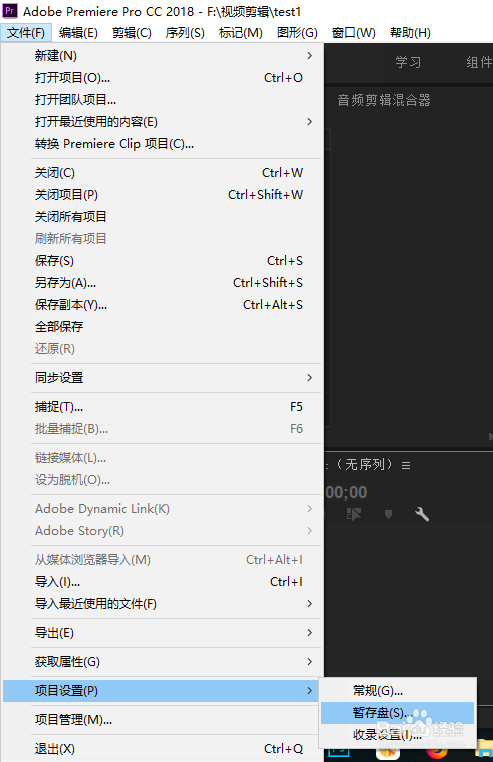
2、在暂存盘的设置里,我们可以看到我们正在剪辑的视频的各个部分都被保存在了哪个文件夹里。
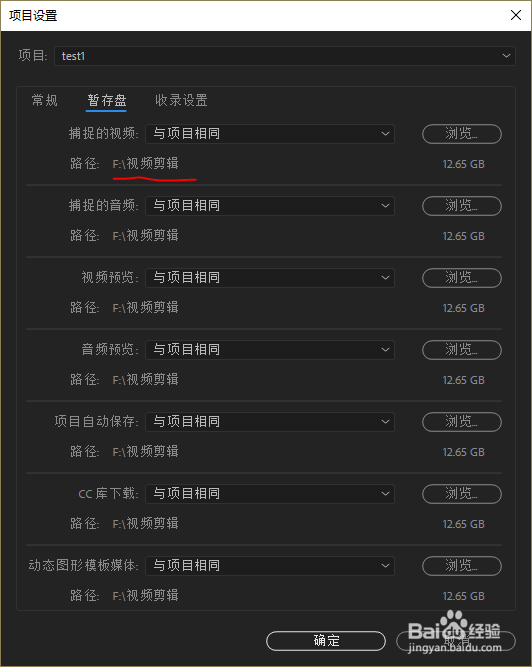
3、在“我的电脑”中找到我们刚才找到的暂存盘的地址,在这里的文件夹中找到“Adobe Premiere Pro Auto-Save”文件夹,这个文件夹中存放着自动保存的项目文件。
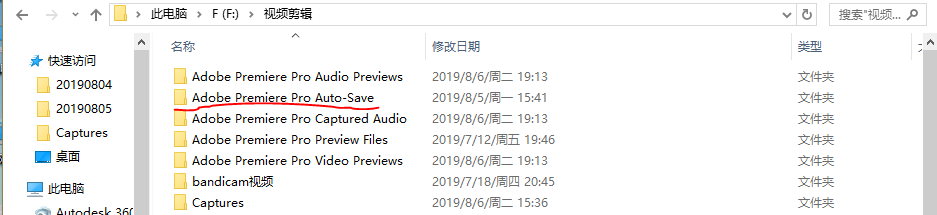
4、打开Adobe Premiere Pro Auto-Save文件夹,我们可以看到,在这里,每一个我们剪辑过的视频项目文件,都有很多次自动保存的记录,我们在这里找到软件崩溃时我们正在剪辑的项目即可。
一般我们都可以在这里找回软件崩溃前最近一次自动保存的项目。

1、为了在我们日常剪辑视频过程中,能顺利保存我们的剪辑成果,一定要熟练应用以下几个快捷键。
每次完成比较繁琐的操作后,立刻按下Ctrl+S进行保存,防止文件丢失。
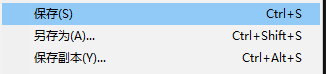
声明:本网站引用、摘录或转载内容仅供网站访问者交流或参考,不代表本站立场,如存在版权或非法内容,请联系站长删除,联系邮箱:site.kefu@qq.com。